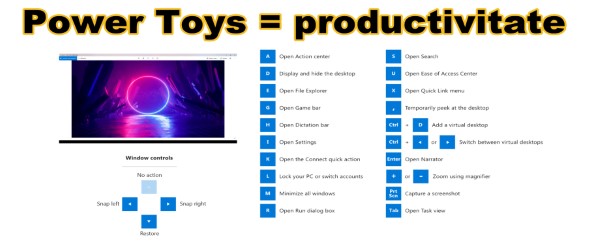
Qu'est-ce que le didacticiel vidéo PowerToys est utile pour les outils Windows?
Dans les outils utiles de PowerToys pour Windows, je vais vous montrer ce que sont et comment utiliser les outils du package PowerToys.
Quels sont les outils utiles de PowerToy pour Windows?
PowerToys est une suite d'outils, ou un package si vous le souhaitez, avec lequel l'utilisateur peut augmenter sa productivité en simplifiant les tâches qui doivent toujours être effectuées.
Que signifie augmenter la productivité?
Même si cela est assez évident, augmenter la productivité, c'est améliorer l'efficacité et effectuer autant de tâches que possible en peu de temps, ou réduire le temps alloué à certaines tâches.
L'augmentation de la productivité est souhaitable, en particulier à l'école ou au bureau, où vous travaillez avec des tâches répétitives qui, si elles sont rendues plus efficaces, donnent à l'utilisateur plus de détente ou plus de choses faites en même temps.
Comment PowerToys nous aide-t-il à augmenter la productivité?
L'ensemble d'outils fournis avec Power Toys aide l'utilisateur à disposer de raccourcis pour certaines tâches fréquentes, à créer des espaces de travail personnalisés ou à modifier les raccourcis clavier.
Voici les principaux outils de Power Toys
Outils PowerToys!
- Sélecteur de couleur - nous aide à voir le code couleur d'une certaine image, vidéo, applications, etc. - utile pour les graphistes
- Zones de fantaisie - permet la modification par répartition personnalisée de la zone de travail - comme une sorte de tranche de bureau pour travailler avec plusieurs fenêtres - utile à l'école et au bureau
- Image Resizer - redimensionnement rapide de n'importe quelle image sur votre ordinateur - utile pour les artistes numériques, les webmasters, les youtubeurs, etc.
- Gestionnaire de clavier - réaffectation des touches et modification des raccourcis
- Renommer l'alimentation - plusieurs renommage pour tout type de fichiers
- Powertoys courir - un moteur de recherche lancé par la combinaison de touches ALT + Espace
- Guide des raccourcis - lorsque vous maintenez la touche enfoncée Win une carte de raccourcis apparaît sur l'écran qui peut réduire votre temps avec des tâches répétitives.
Télécharger PowerToys
Tutoriels similaires aux outils Windows:
- Analyser les processus Windows avec tous les antivirus - avec 70 antivirus
- Certains paramètres sont gérés par votre organisation - Message Windows Update
- Afficher les informations matérielles en permanence sur l'écran sous Windows sans applications
- Emoji comme noms de fichiers sur Windows 10
- Didacticiel sur l'historique du presse-papiers sous Windows 10 - Activation et utilisation
- Clé USB multi-démarrage avec plusieurs ISO - Devenir un dépanneur PC








Merci pour ce que tu fais!